Pravděpodobně už víte, že vynakládáte více na tiskovou barvu za rok, než jste zaplatili za samotnou tiskárnu. Věděli jste však, že některé modely tiskárny používají více než polovinu inkoustu pouze pro údržbu?
Podle spotřebitelských zpráv v červnu 2013 "Vysoká cena zbytečného tiskařského inkoustu", typický uživatel tiskárny Epson Expression Premium XP-800, spotřebuje každoročně 110 dolarů na inkoust pro zařízení, z čehož 21 dolarů slouží k údržbě tiskárny. Pokud vlastníte tiskárnu Canon Pixma MX922, nikdy neuvidíte $ 150 za $ 230, které každoročně vynakládáte na inkoust. To je, kolik inkoustu potřebuje model tiskárny, aby fungoval.
Zvolte písmo zachování inkoustu
Jak uvedla Madeleine Stixová v CNN koncem minulého měsíce, 14letý Suvir Mirchandani v rámci šestého ročníku vědeckého projektu rozhodl, že jeho školní obvod by každoročně ušetřil 21 000 dolarů v ceně inkoustu přepnutím na písmo Garamond.
Suvir vypočítal množství inkoustu požadovaného pro tisk pěti nejběžnějších písmen používaných v příručkách učitelů (e, t, a, o, r), které byly naformátovány ve čtyřech společných fontech: Century Gothic, Comic Sans, Times New Roman a Garamond.
Podle Suvirových výpočtů by výlučně pomocí šipek písma Garamond by se snížila spotřeba inkoustu v okrese o 24 procent. Hej, mám rád Ariel, Calibri a New Times Roman stejně jako další osoba, ale snižování výdajů na inkoust o čtvrtinu zvuků je docela dobré.
V části Přizpůsobení možností prohlížeče od ledna 2010 jsem vysvětlil, jak nastavit aplikace Internet Explorer a Firefox, aby zobrazovaly styl písma a velikost podle vašeho výběru spíše než ty, které jste zadali na stránce, na které se právě nacházíte. V IE klikněte na Nástroje> Možnosti Internetu> Dostupnost a zaškrtněte políčko Ignorovat styly písma zadané na webových stránkách a Ignorovat velikosti písma zadané na webových stránkách.
Ve Firefoxu klikněte na Nástroje> Možnosti> Obsah (nebo ikona nastavení v pravém horním rohu okna a potom Možnosti> Obsah). Zaškrtněte políčko Pokročilé v části Fonty a barvy a zrušte zaškrtnutí volby "Umožnit stránkám vybrat si vlastní písma namísto výše uvedených výběrů".
Chcete-li upravit velikost a styl písma v prohlížeči Google Chrome, klikněte na ikonu nastavení v pravém horním rohu okna a zvolte možnost Nastavení. Zvolte možnost Zobrazit rozšířená nastavení v dolní části stránky a v rozbalovací nabídce Velikost písma v části Webový obsah vyberte jednu z pěti možností. Chcete-li změnit výchozí písmo prohlížeče, klepněte na tlačítko "Upravit písmo".
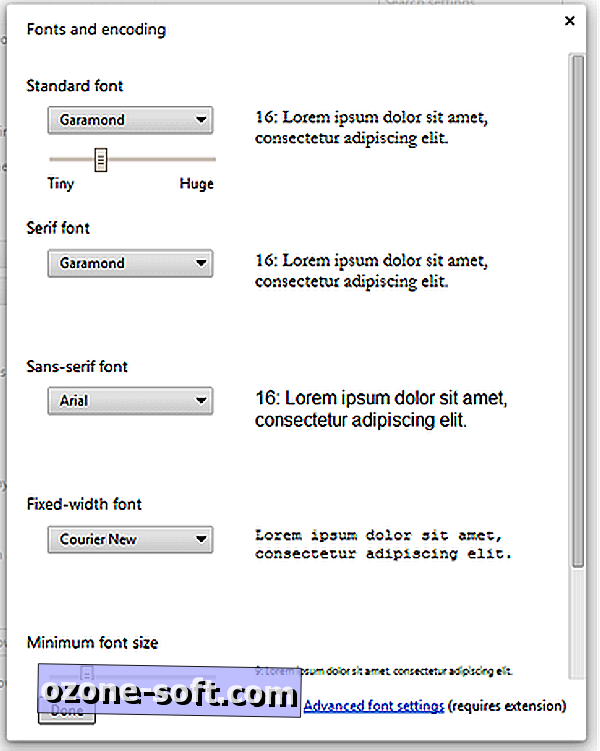
Vyberte si fonty ve čtyřech kategoriích: standardní, serif, sans-serif a fixed-width. Pomocí posuvníku můžete změnit výchozí velikost a minimální velikost. Můžete také změnit výchozí kódování prohlížeče.
Samozřejmě, není nutné přepínat prohlížeč na Garamond nebo jiný inkoustově úsporný font na plný úvazek, jen proto, abyste ušetřili několik pesetů v poměrně vzácných případech, kdy chcete vytisknout webovou stránku. V září roku 2011 "Pět způsobů, jak uložit webovou stránku", jsem popsal, jak uložit pouze text na stránce a jak uložit stránku jako PDF.
Dvě volné služby zjednodušují proces tisku některých nebo celého obsahu na webové stránce. Na stránce PrintFriendly.com vložte adresu URL stránky do textového pole a po několika vteřinách se zobrazí stránka, kterou můžete vytisknout, převést na PDF nebo odeslat jako přílohu e-mailu. Bezplatná služba vám umožňuje jednoduše odstranit obrázky stránky a zvýšit nebo snížit velikost textu o desetinásobek od 130% na 70%.
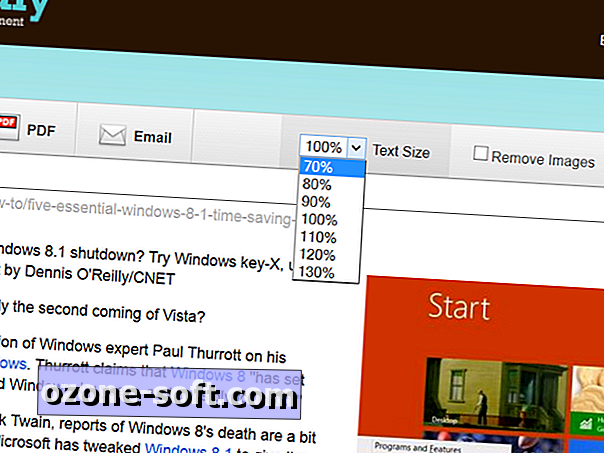
Chcete-li před tiskem odstranit části stránky, umístěte kurzor myši na část a klikněte na její odstranění. Pokud změníte názor, stačí kliknout na tlačítko Zpět na pravé straně panelu nástrojů nad textovým oknem.
Rozšíření IE společnosti HP vám umožňuje rozhodnout, co chcete vytisknout
Chcete-li maximalizovat možnosti tisku stránky, nainstalujte rozšíření HP Smart Print pro aplikaci Internet Explorer, které pracuje se všemi modely a značkami tiskáren. (Všimněte si, že rozšíření se může objevit i v nastaveních Firefoxu, ale použití funkce Smart Print v aplikaci Firefox je v nejlepším případě špatné. Společnost HP uvádí, že rozšíření funguje pouze s IE.)
Během instalace rozšíření máte možnost odhlásit se z programu Improved Print Smart; možnost volby účastnit se programu je ve výchozím nastavení vybrána. Instalační program také umožňuje odhlásit automatické aktualizace a sdílet informace o tom, jak program používáte s HP.
Po dokončení instalace restartujte IE a uvidíte ikonu Smart Print na hlavním panelu nástrojů IE. Chcete-li vytisknout aktuální stránku, klikněte na ikonu a zobrazte panel nástrojů Smart Print nad verzí stránky, která se bude tisknout.
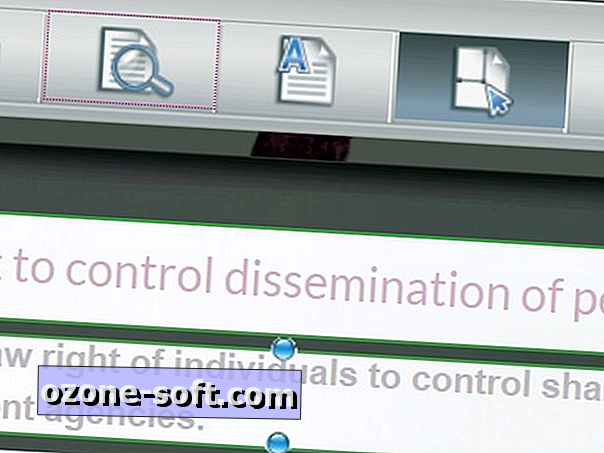
Pět možností pruhu nástrojů jsou Tisk, Náhled, Textový režim, Ruční režim a Nastavení. V textovém režimu klepněte na oblast a označte ji pro vyjmutí z vytištěné verze stránky. Umístěte ukazatel myši na vybranou oblast tak, aby se vrátilo tlačítko zpět a klepněte na ikonu vrátit zpět, abyste zrušili výběr oblasti.
V ručním režimu jsou zvýrazněny vytištěné části stránky. Přetažením ze spodní, horní nebo boční strany změňte výběr nebo klepnutím a tažením přidejte nevybranou oblast obrazovky na tištěnou verzi.
Pokud jste změnili možnosti usnadnění přístupu IE, jak jsem popsal výše, inteligentní tisk používá výchozí typ a velikost písma IE spíše než písmo, které stránka sama určuje. Chcete-li změnit výchozí písmo na Garamond (nebo jakýkoli jiný styl, který podporuje IE), zvolte Nástroje> Možnosti a potom na kartě Obecné vyberte tlačítko Písma. Nastavte svůj výběr v okně "Písmo webové stránky" a klepněte na tlačítko OK. Pravděpodobně je lepší ponechat nastavení písma "Plain text font" na novém kurýru.
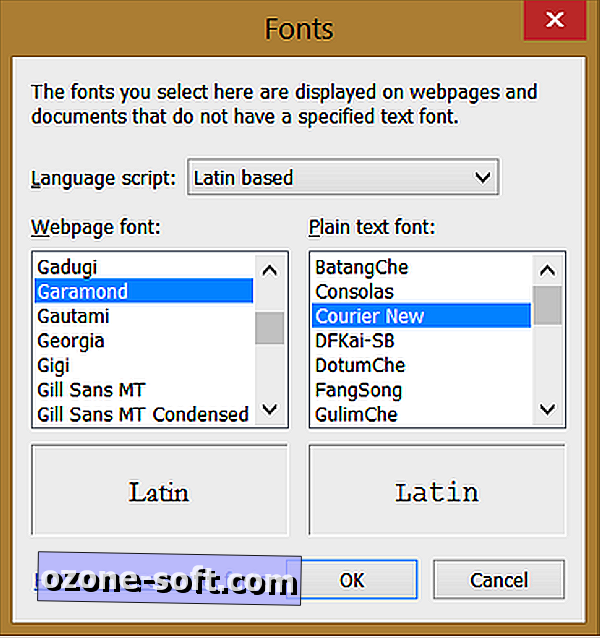
Prohlížení každé webové stránky ve stejném stylu a velikosti písma může být velmi rychlé. Také obecné pravidlo je, že písma bez písma jako Ariel a Calibri jsou na obrazovce snadněji čitelná, zatímco písma Garamond, Times New Roman a další serifové fonty jsou na papíře čitelnější.
Pokud dáváte přednost zobrazování webových stránek pomocí písma vybraného návrháře stránek, můžete si zachovat výchozí nastavení písma IE a obnovit styl a velikost typu stránky pouze před tiskem. Budete muset změnit styl a velikost písma pomocí dialogového okna Tisk> Nastavení stránky: klikněte na tlačítko "Změnit font" v dolní části dialogového okna Vzhled stránky, proveďte výběr a klepněte na tlačítko OK.
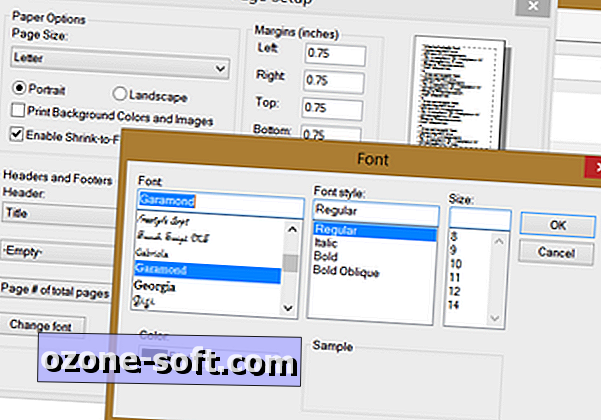
Webové stránky a tisk jsou ve své podstatě nekompatibilní. Přesto existují časy, kdy bude fungovat pouze kopie nějakého online obsahu. Chcete-li minimalizovat náklady na tisk webových materiálů, ujistěte se, že vytisknete pouze ty potřebné součásti v písmu, které maximalizují váš rozpočet inkoustu.
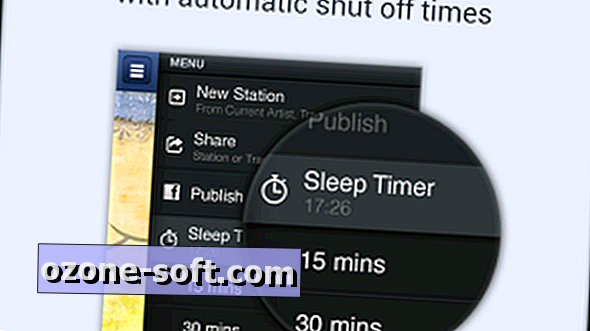







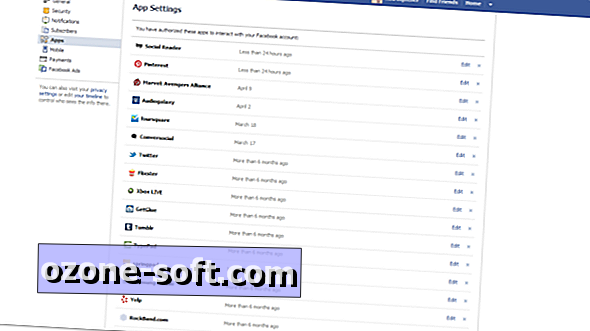




Zanechte Svůj Komentář